Rotiraj slike v MS Wordu
Ne vedno je risba, vstavljena v dokument Microsoft Word, ostala nespremenjena. Včasih je treba urediti in včasih - samo vrteti. In v tem članku bomo govorili o tem, kako vrteti sliko v Wordu v kateri koli smeri in iz katerega koli kota.
Lekcija: Kako zavrteti besedilo v Wordu
Če v dokumentu še niste vstavili slike ali ne veste, kako to storiti, uporabite naša navodila:
Lekcija: Kako vstaviti sliko v Word
1. Dvokliknite na dodano sliko, da odprete glavni zavihek "Delo s slikami" in z njo vstavite želeni zavihek "Format" .
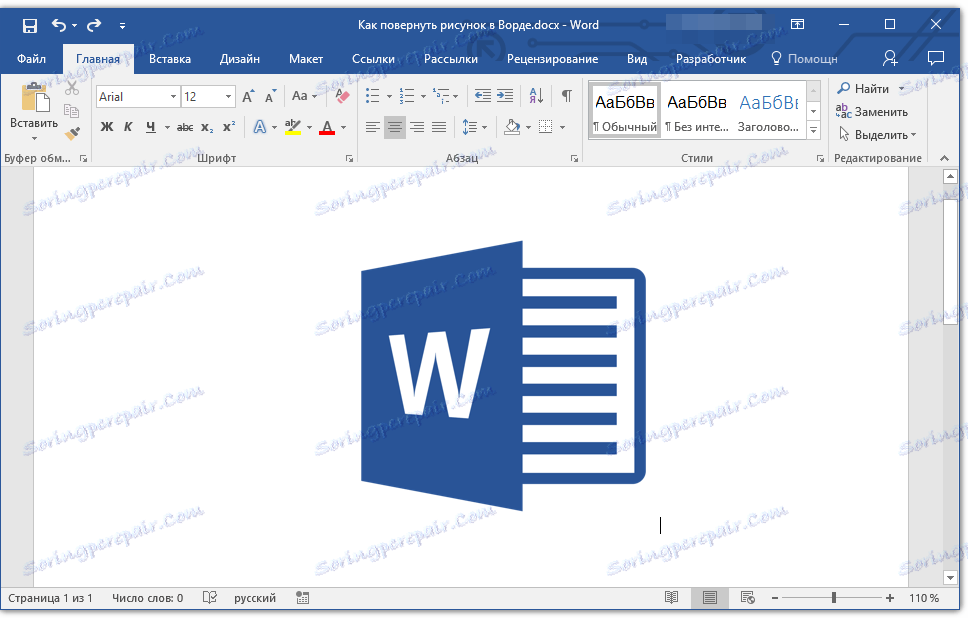
Opomba: s klikom na sliko se naredi tudi prostor, na katerem je viden.
2. Na zavihku »Oblika « v skupini »Urejanje« kliknite gumb »Zavrti predmet« .

3. V spustnem meniju izberite kot ali smer, kamor želite posneti sliko.
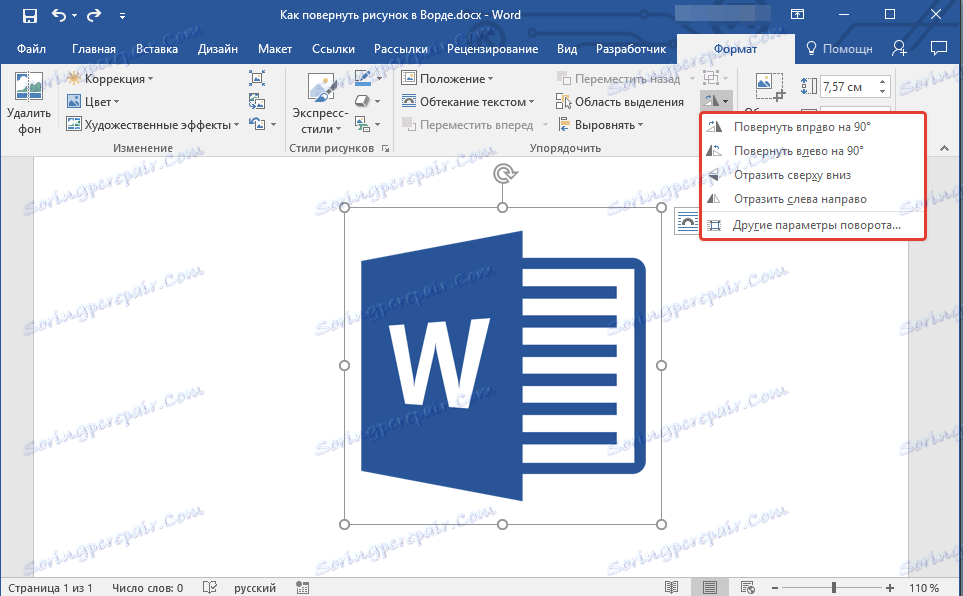
Če standardne vrednosti, ki so na voljo v meniju, ne ustrezajo, izberite »Drugi parametri vrtenja« .
V oknu, ki se pojavi, podajte natančne vrednosti za vrtenje predmeta.
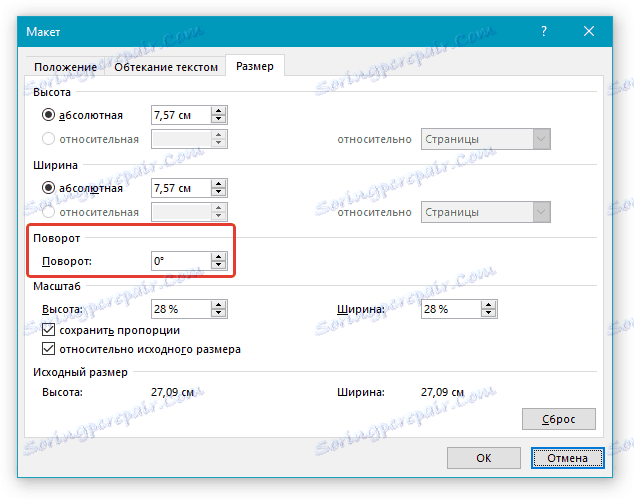
4. Slika se bo zasukala v določeni smeri pod kotom, ki ste ga izbrali ali določili vi.
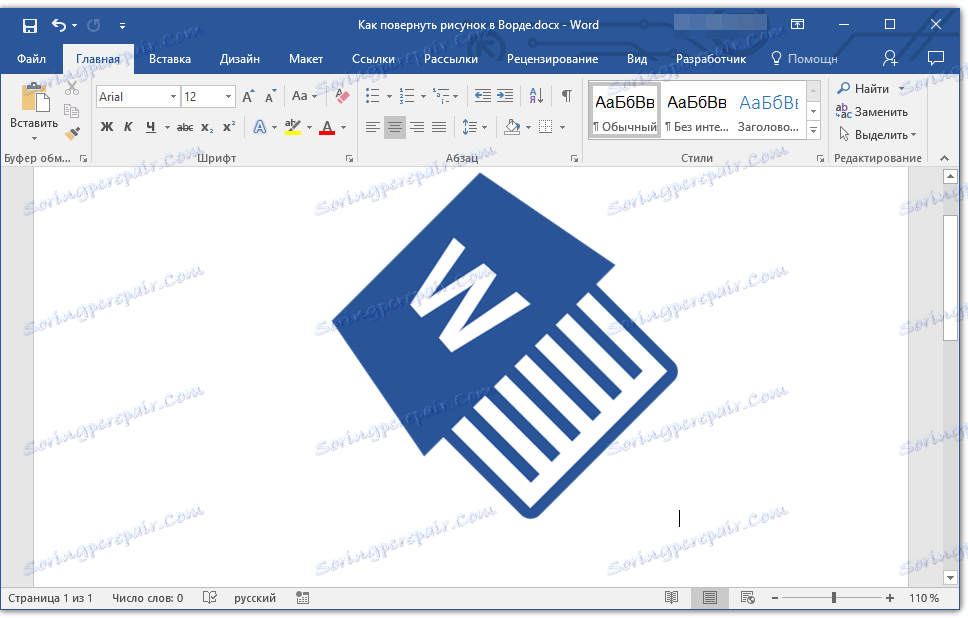
Lekcija: Kako združiti oblike v Wordu
Zavrtite sliko v poljubni smeri
Če vam natančni koti za vrtenje slike ne ustrezajo, jo lahko vrtite v poljubni smeri.
1. Kliknite na sliko, da prikažete območje, v katerem se nahaja.
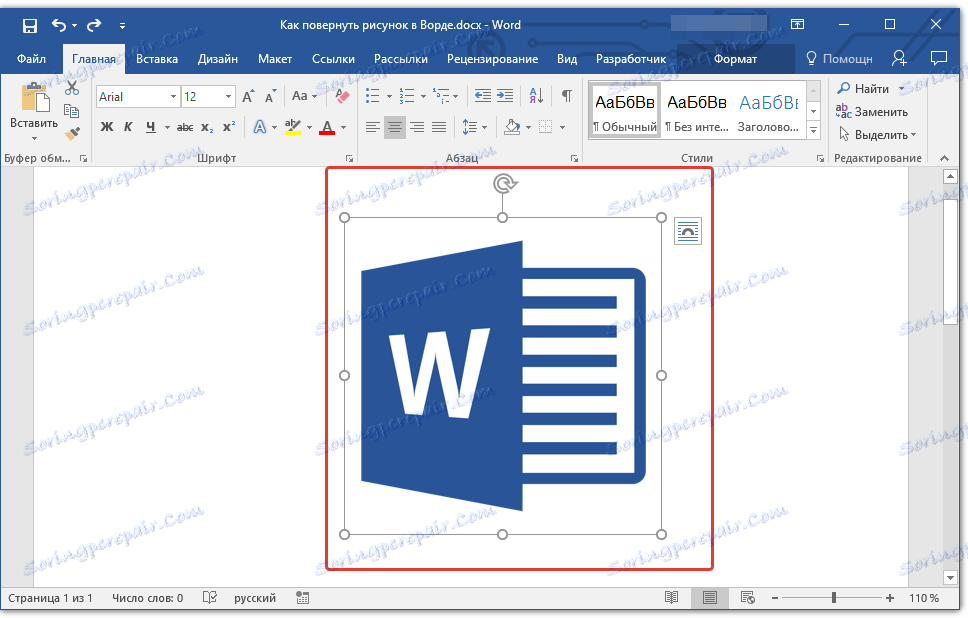
2. Kliknite levi gumb miške na krožni puščici, ki se nahaja na vrhu. Zaženite risbo v želeni smeri, pod kotom, ki ga želite.
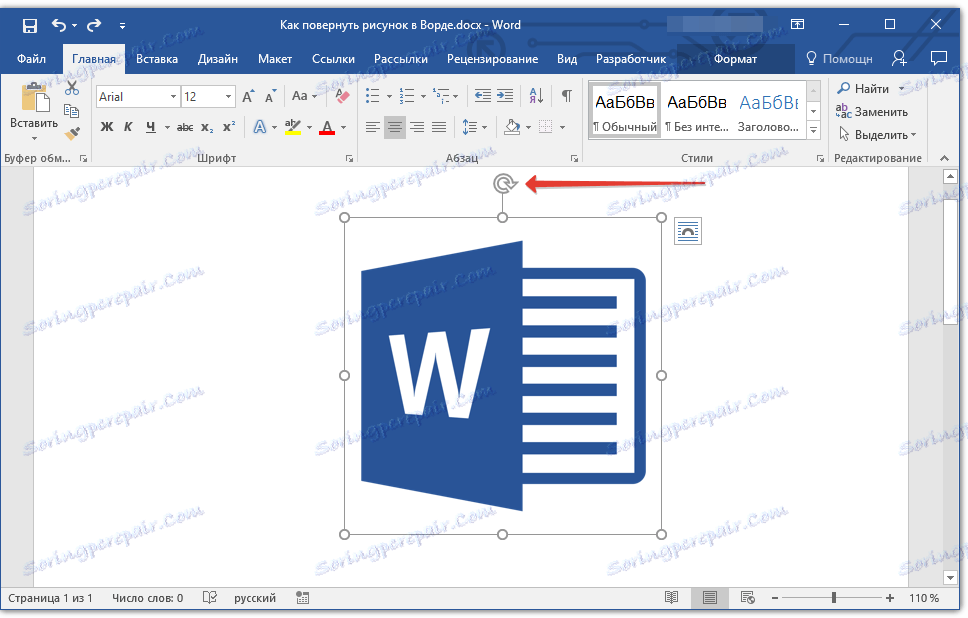
3. Ko spustite levi gumb miške - slika se zasuka.
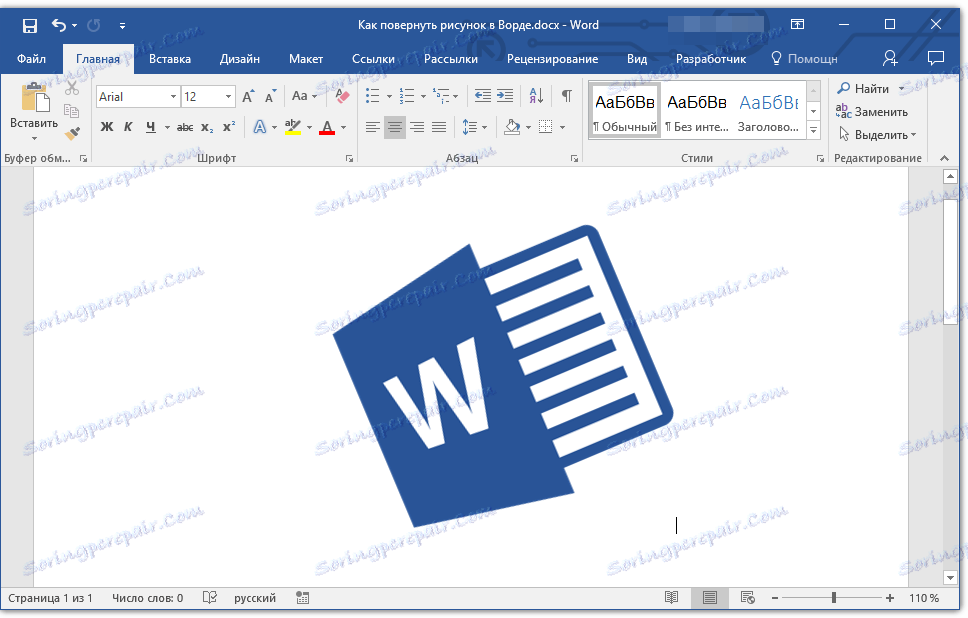
Lekcija: Kako narediti sliko, zavito okoli v Word
Če želite ne samo vrteti sliko, ampak tudi spremeniti njegovo velikost, obrezati, prekrivati besedilo ali ga združiti z drugo sliko, uporabite naša navodila:
Spoznanja o delu z MS Word:
Kako obrezati sliko
Kako poslati sliko na sliko
Kako dodati besedilo na sliko
To je vse, pravzaprav, zdaj veste, kako spremeniti sliko v besedo. Priporočamo, da preučujete druga orodja, ki se nahajajo na zavihku »Format«, morda boste tam našli nekaj drugega, kar je koristno za delo z grafičnimi datotekami in drugimi predmeti.